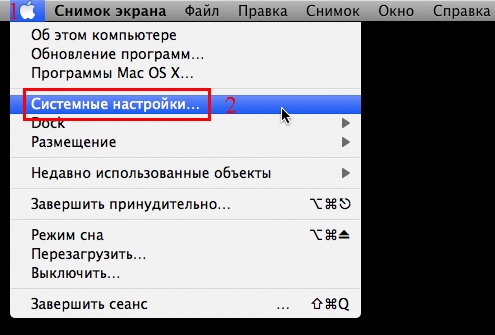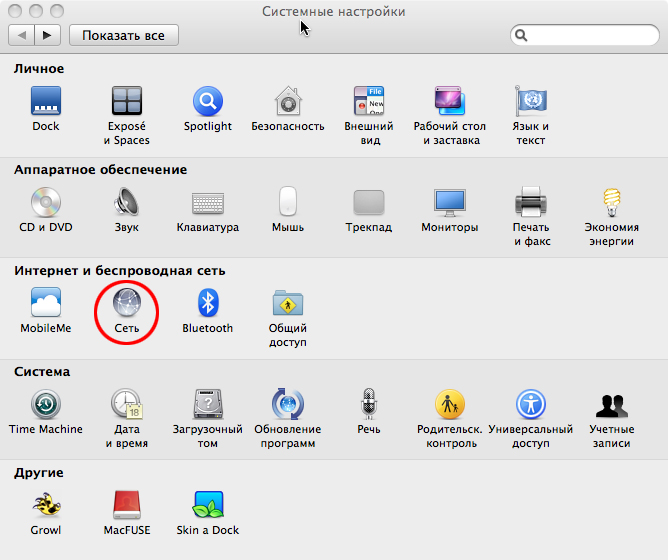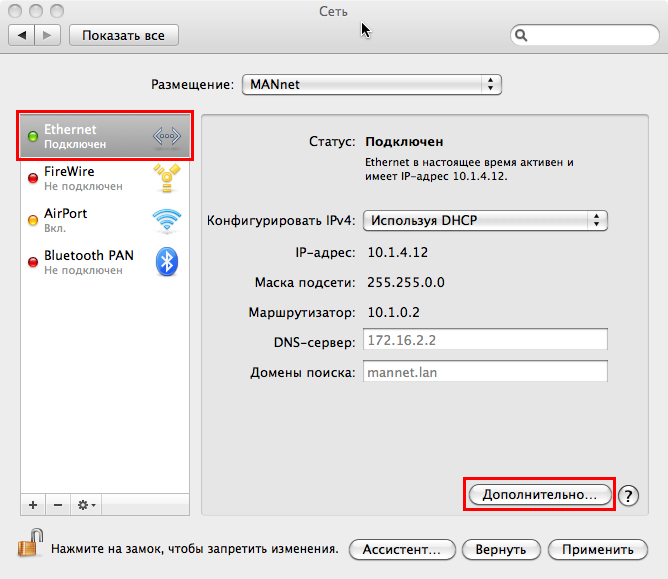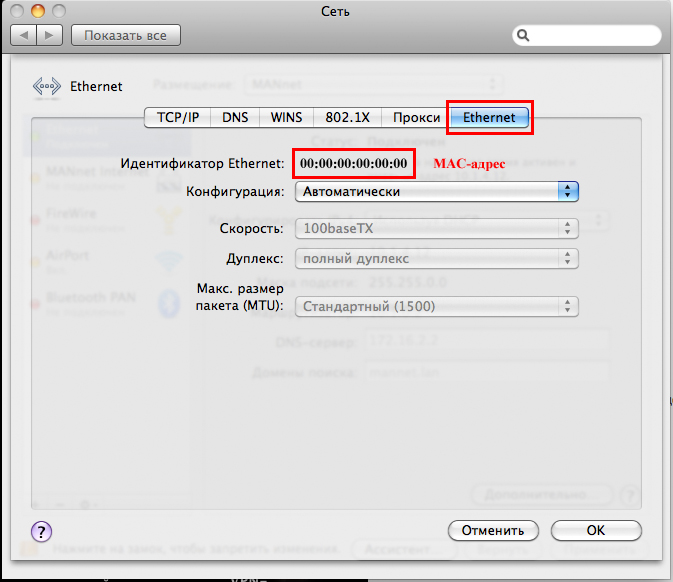Версия из истории (устаревшая версия)
Как узнать MAC адрес сетевой карты компьютера или ноутбука
Дата добавление:
2016-02-12 16:09:00 (3175 дней 14 часов 11 минут)
Дата переноса в историю:
2016-03-23 19:25:50 (3135 дней 10 часов 54 минуты)
Причина изменения:
Символов: 2998
Как узнать MAC (МАК) адрес сетевой карты
Иногда возникают ситуации, когда необходимо скопировать МАК адрес сетевой карты компьютера на другой компьютер или ноутбук или вписать МАК адрес в настройках купленного роутера. В первую очередь скопировать МАК адрес понадобится тем, кто подключен к сети провайдера в которой используется привязка к МАК адресу сетевого устройства. Если вы сменили компьютер или поставили роутер, то при наличии привязки к МАК адресу интернет и сеть не будет работать, т.к. у каждого устройства прописан производителем свой уникальный MAC адрес. Однако МАК адрес можно сменить почти на любом устройстве, к которому подключается кабель от интернет.
Как узнать MAC адрес сетевой карты компьютера или ноутбука
Вручную
Сначала включите сетевой кабель в компьютер. Нажмите на кнопку Пуск, кликните на Панель управления, перейдите в раздел Сеть и интернет, затем в Центр управления сетями и общим доступом. В центре управления слева в колонке кликните на Изменение параметров адаптера. После чего кликните правой кнопкой мыши на ярлыке с нужным сетевым подключением, например с названием «Подключение по локальной сети». Выберите вариант Состояние.

В новом окне кликните по закладке Поддержка.
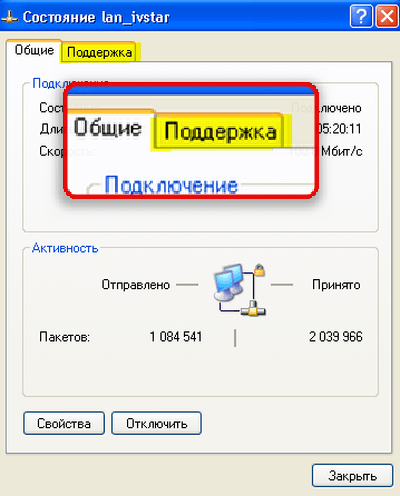
Далее жмем кнопку Подробности.
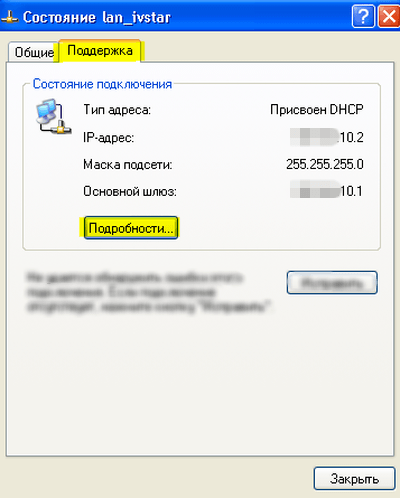
Теперь вы в строке Физический адрес видите МАК адрес вашей сетевой карты. Здесь же вы можете увидеть какие IP-адреса прописаны или получены вашей сетевой картой. Перепишите МАК адрес (физический адрес) на бумажку перед тем как будете прописывать его на новом компьютере или роутере.
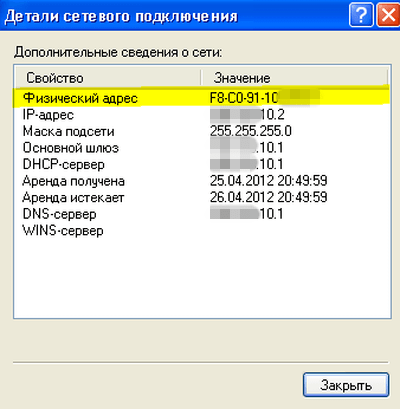
Еще один способ узнать MAC адрес сетевой карты
Нажмите кнопку ПУСК, затем в строке Выполнить наберите cmd и нажмите Enter. В новом окне где все черно-белое, наберите там где мигает курсор текст getmac и нажмите Enter. Через пару секунд появится длинная строчка где будут выведены все мак адреса всех сетевых устройств компьютера. Если строчек несколько, тогда ориентируйтесь на строки в которых нет комментария «носитель отключен», если, конечно вы перед вызовом команды, подключили сетевой кабель в компьютер.

Не все пользуются Windows, а потому на всякий случай сообщаю, как узнать MAC-адрес на компьютерах и ноутбуках с Mac OS X или Linux.
Для Linux в терминале используйте команду:
ifconfig -a | grep HWaddr
В Mac OS X можно использовать команду ifconfig, либо зайти в «Системные настройки» — «Сеть». Затем, откройте расширенные настройки и выберите либо Ethernet, либо AirPort, в зависимости от того, какой MAC-адрес вам нужен. Для Ethernet MAC-адрес будет на вкладке «Оборудование», для AirPort — см. AirPort ID, это и есть нужный адрес.
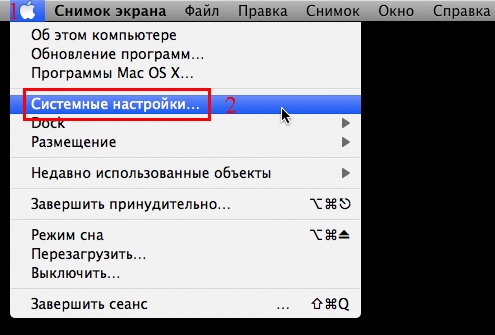
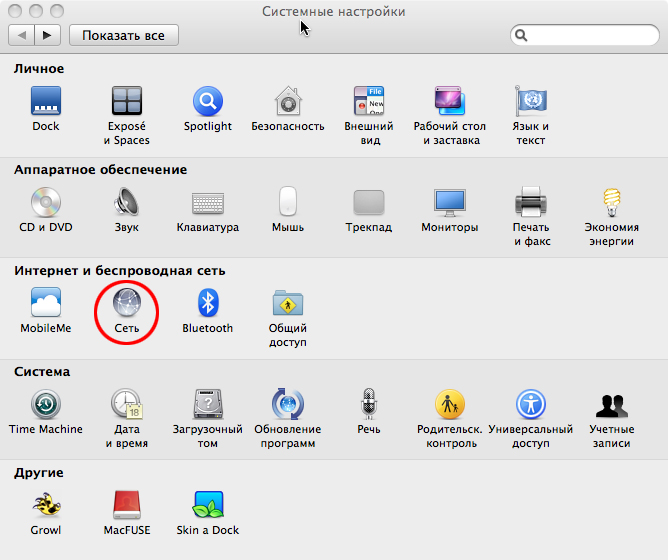
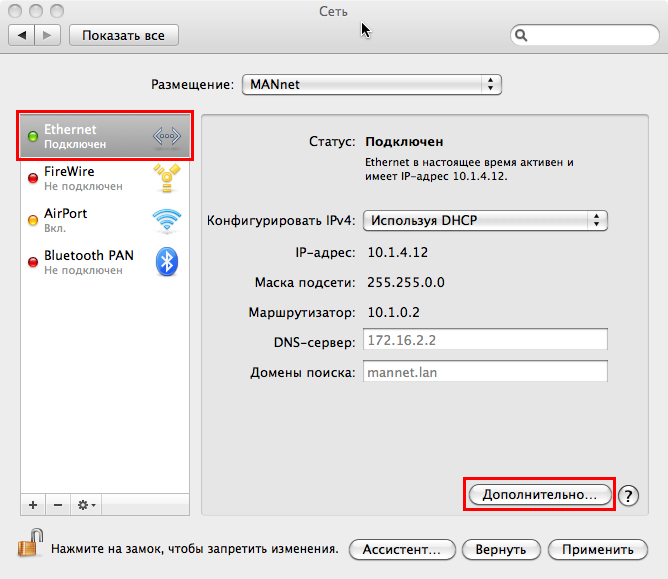
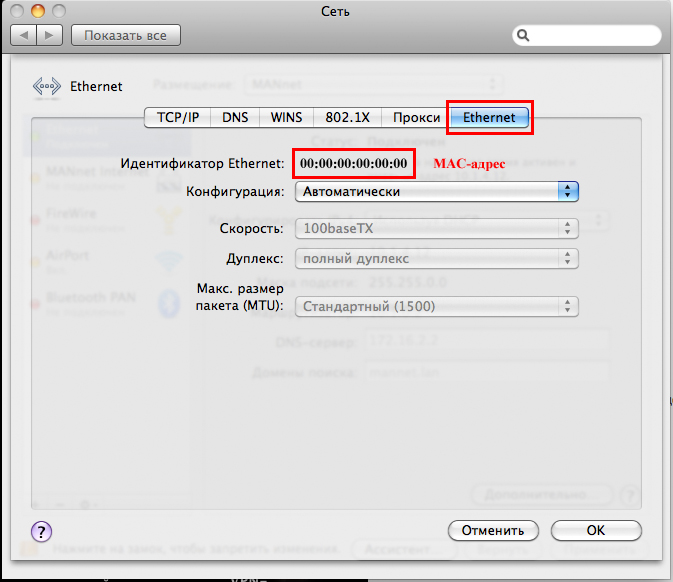
Иногда возникают ситуации, когда необходимо скопировать МАК адрес сетевой карты компьютера на другой компьютер или ноутбук или вписать МАК адрес в настройках купленного роутера. В первую очередь скопировать МАК адрес понадобится тем, кто подключен к сети провайдера в которой используется привязка к МАК адресу сетевого устройства. Если вы сменили компьютер или поставили роутер, то при наличии привязки к МАК адресу интернет и сеть не будет работать, т.к. у каждого устройства прописан производителем свой уникальный MAC адрес. Однако МАК адрес можно сменить почти на любом устройстве, к которому подключается кабель от интернет.
Как узнать MAC адрес сетевой карты компьютера или ноутбука
Вручную
Сначала включите сетевой кабель в компьютер. Нажмите на кнопку Пуск, кликните на Панель управления, перейдите в раздел Сеть и интернет, затем в Центр управления сетями и общим доступом. В центре управления слева в колонке кликните на Изменение параметров адаптера. После чего кликните правой кнопкой мыши на ярлыке с нужным сетевым подключением, например с названием «Подключение по локальной сети». Выберите вариант Состояние.

В новом окне кликните по закладке Поддержка.
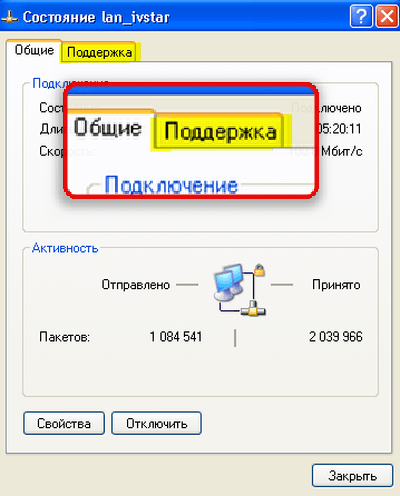
Далее жмем кнопку Подробности.
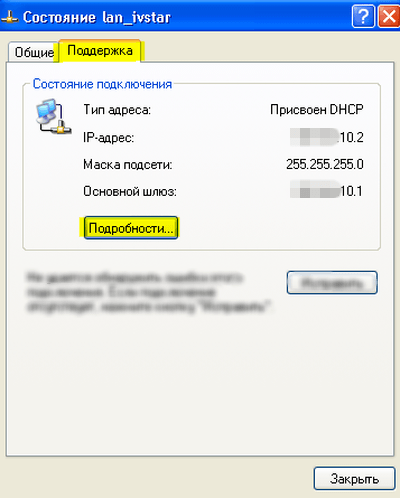
Теперь вы в строке Физический адрес видите МАК адрес вашей сетевой карты. Здесь же вы можете увидеть какие IP-адреса прописаны или получены вашей сетевой картой. Перепишите МАК адрес (физический адрес) на бумажку перед тем как будете прописывать его на новом компьютере или роутере.
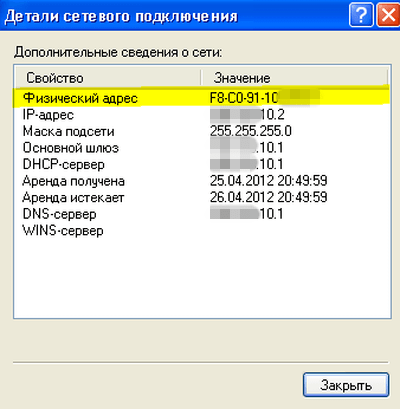
Еще один способ узнать MAC адрес сетевой карты
Нажмите кнопку ПУСК, затем в строке Выполнить наберите cmd и нажмите Enter. В новом окне где все черно-белое, наберите там где мигает курсор текст getmac и нажмите Enter. Через пару секунд появится длинная строчка где будут выведены все мак адреса всех сетевых устройств компьютера. Если строчек несколько, тогда ориентируйтесь на строки в которых нет комментария «носитель отключен», если, конечно вы перед вызовом команды, подключили сетевой кабель в компьютер.

Не все пользуются Windows, а потому на всякий случай сообщаю, как узнать MAC-адрес на компьютерах и ноутбуках с Mac OS X или Linux.
Для Linux в терминале используйте команду:
ifconfig -a | grep HWaddr
В Mac OS X можно использовать команду ifconfig, либо зайти в «Системные настройки» — «Сеть». Затем, откройте расширенные настройки и выберите либо Ethernet, либо AirPort, в зависимости от того, какой MAC-адрес вам нужен. Для Ethernet MAC-адрес будет на вкладке «Оборудование», для AirPort — см. AirPort ID, это и есть нужный адрес.